教你巧用美图秀秀的边框制作简约的PPT背景图
1、 双击桌面上的“美图秀秀”图标,打开“美图秀秀”软件,
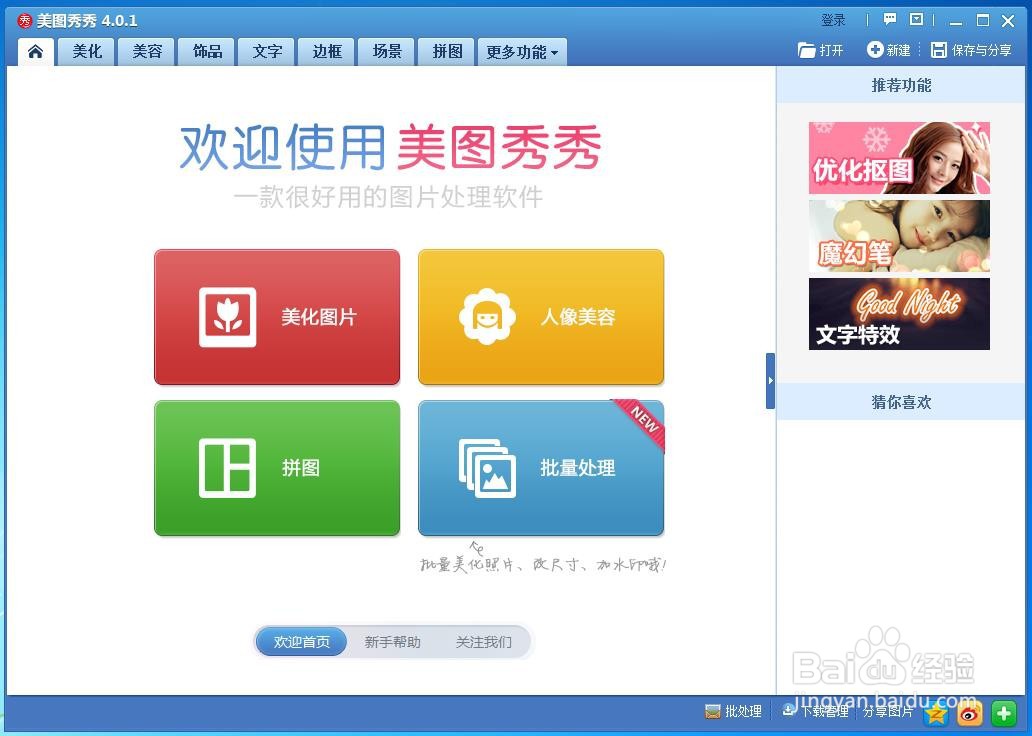
2、 点击“新建”按钮,新建一个白色背景画布,
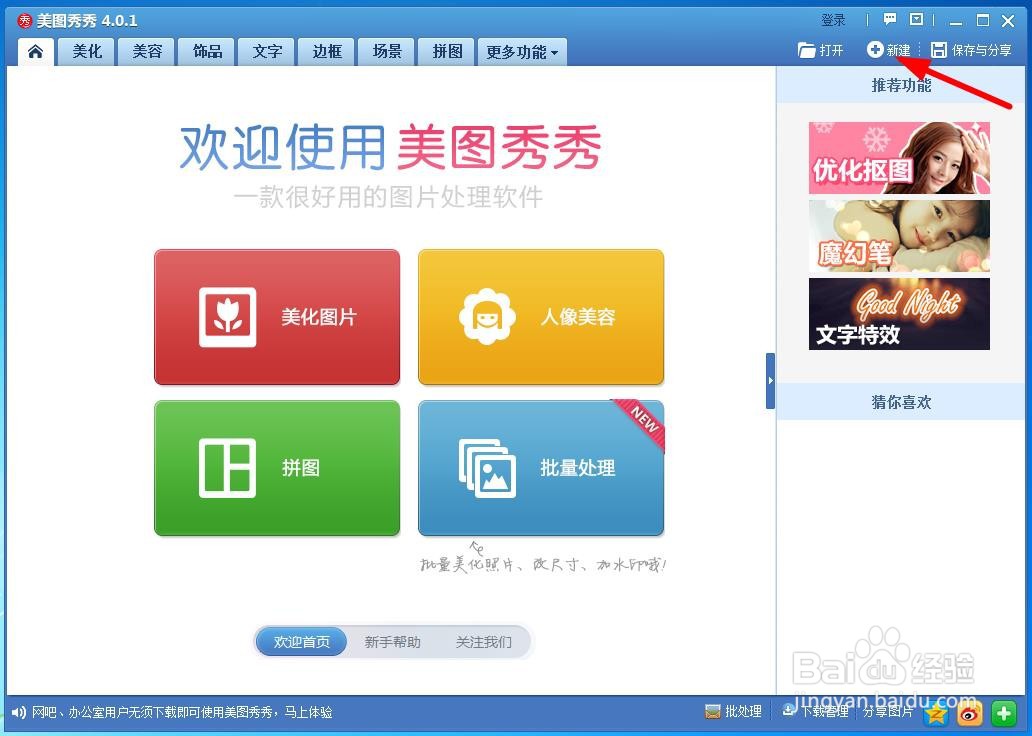
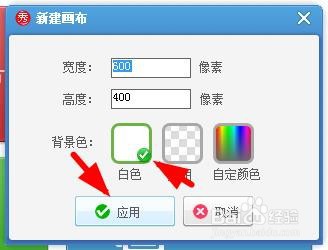
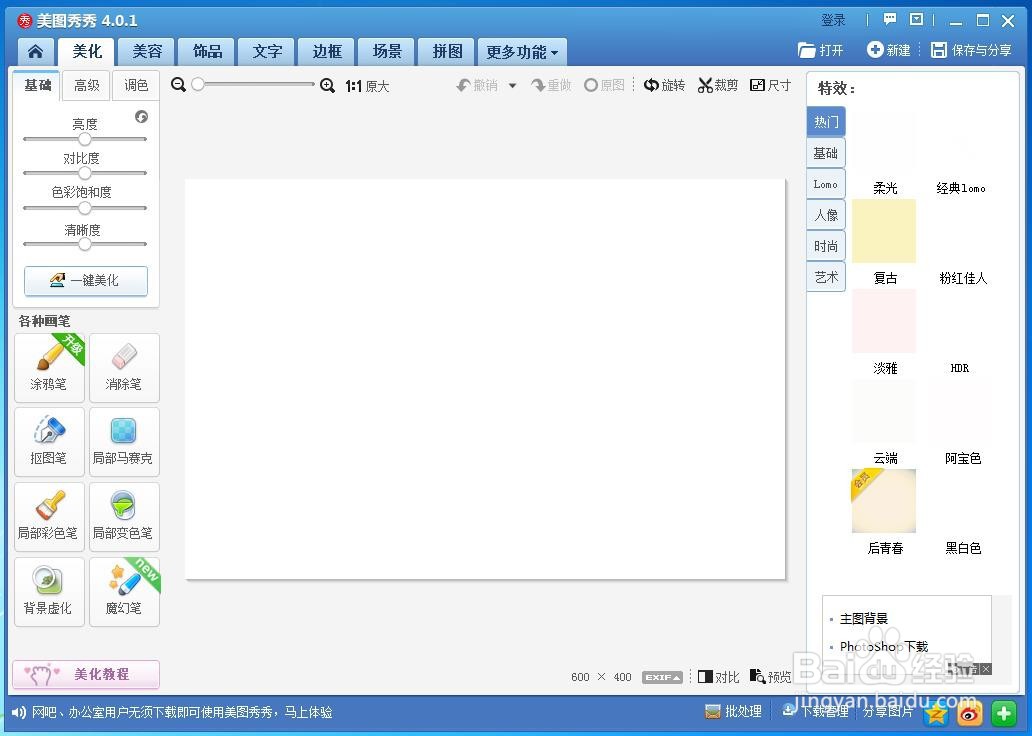
3、 点击上边的“边框”按钮,
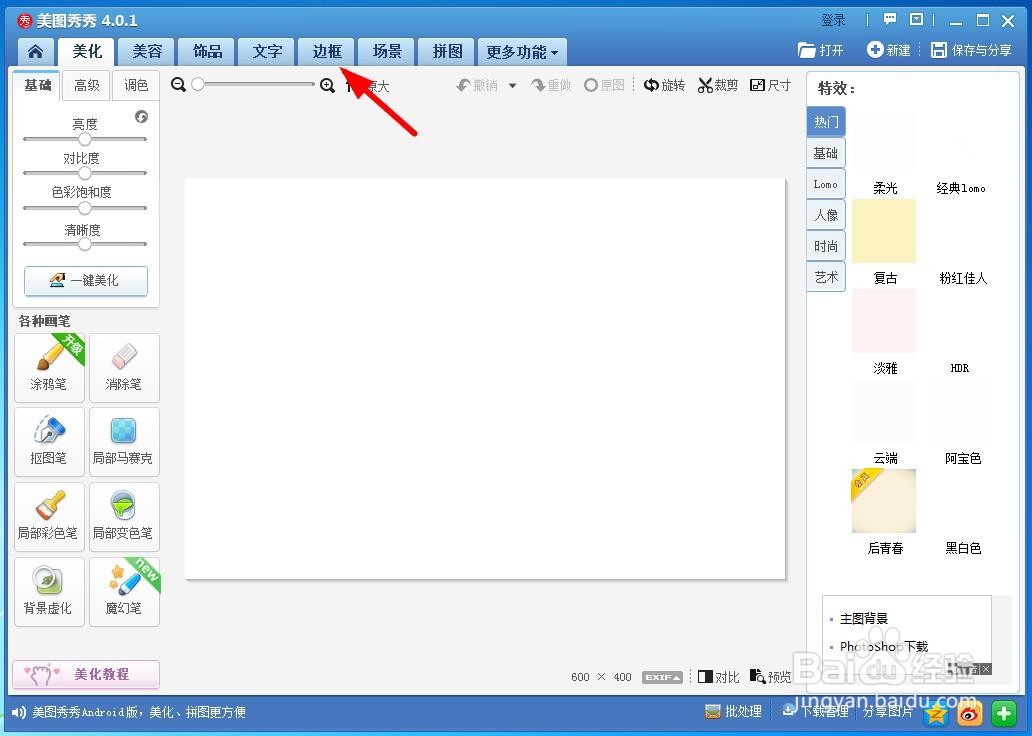
4、 然后在显示的界面中选择“撕边边框”,

5、 添加下图所示边框,并把颜色设置为绿色,然后点击下方的“确定”按钮。
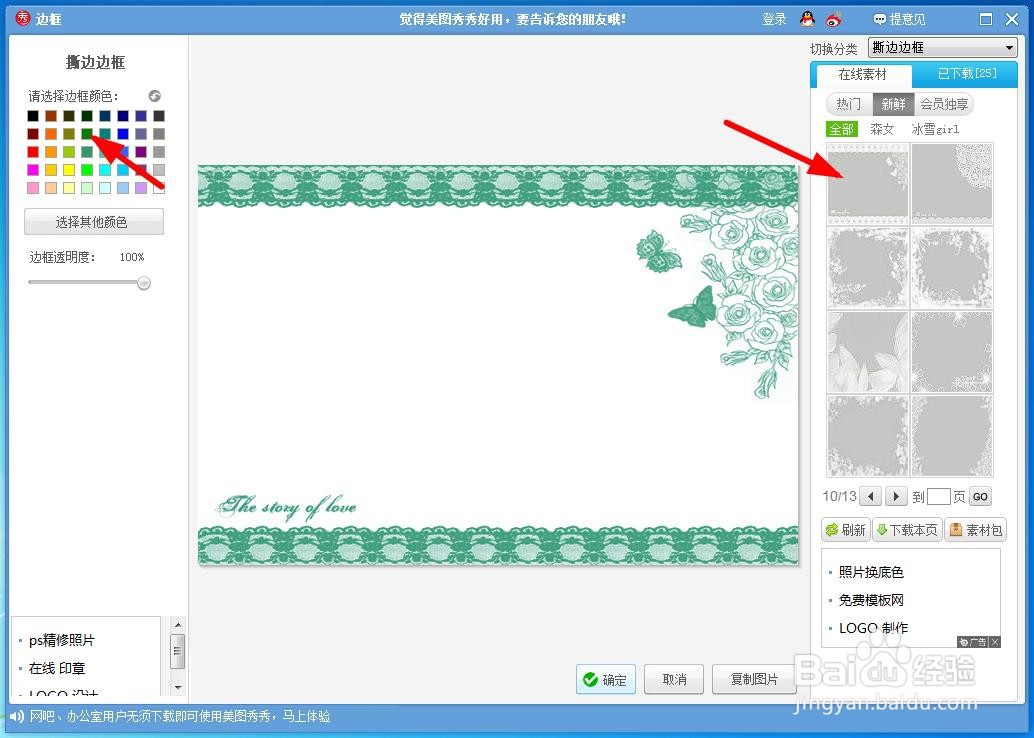
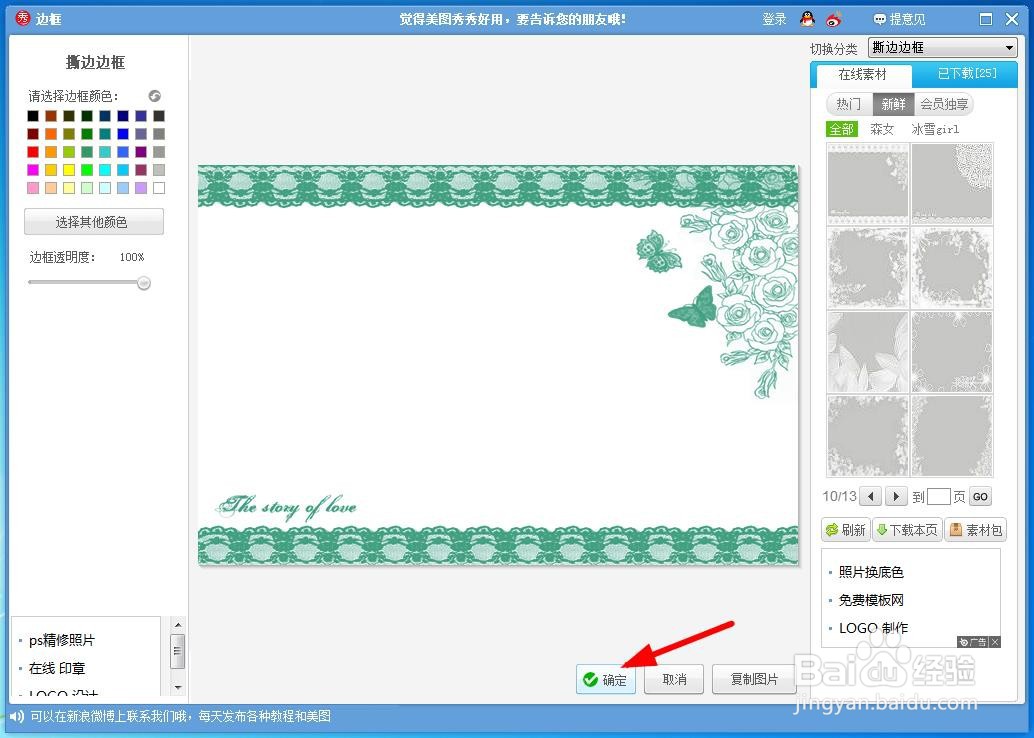
6、 这样就做好了。

声明:本网站引用、摘录或转载内容仅供网站访问者交流或参考,不代表本站立场,如存在版权或非法内容,请联系站长删除,联系邮箱:site.kefu@qq.com。
阅读量:66
阅读量:64
阅读量:51
阅读量:84
阅读量:36